Ο περιοριστής βίντεο είναι ένα νέο πρόσθετο βασισμένο σε CUDA στο After Effects CC 2018, το οποίο σου βοηθά να περιορίσεις τα βίντεο σήματα εντός του επιτρεπτού φάσματος μετάδοσης. Με αυτή τη λειτουργία μπορείς να προσαρμόσεις την φωτεινότητα και τα σήματα χρώματος του υλικού σου, ειδικά για απαιτήσεις παροχής. Σε αυτόν τον οδηγό θα σου δείξω πώς να χρησιμοποιήσεις τον περιοριστή βίντεο αποτελεσματικά, για να δώσεις στην παραγωγή σου μια επιπλέον αξία.
Κύρια ευρήματα
- Ο περιοριστής βίντεο είναι μια GPU-βασισμένη επίδραση που περιορίζει την φωτεινότητα και τα σήματα χρώματος.
- Μπορείς να επιλέξεις ανάμεσα σε διάφορες ρυθμίσεις και φάσματα.
- Η επίδραση μπορεί να εφαρμοστεί τόσο σε ρυθμίσεις επίπεδων όσο και απευθείας στα κλιπ.
- Υπάρχουν διάφοροι τρόποι για την προσαρμογή του φάσματος χρώματος και της συμπίεσης.
Οδηγίες βήμα προς βήμα
Αρχικά, χρειάζεσαι το After Effects CC 2018. Βεβαιώσου ότι έχεις ετοιμάσει όλα τα έργα σου και ότι έχεις τον περιοριστή βίντεο στη διάθεσή σου.
Βήμα 1: Προσθήκη περιοριστή βίντεο
Άνοιξε το έργο σου στο After Effects και σύρε τον περιοριστή βίντεο πάνω στην επιθυμητή ρύθμιση επιπέδου. Εάν επεξεργάζεσαι μια ήδη υπάρχουσα σύνθεση, μπορείς επίσης να εφαρμόσεις την επίδραση απευθείας στο κλιπ.
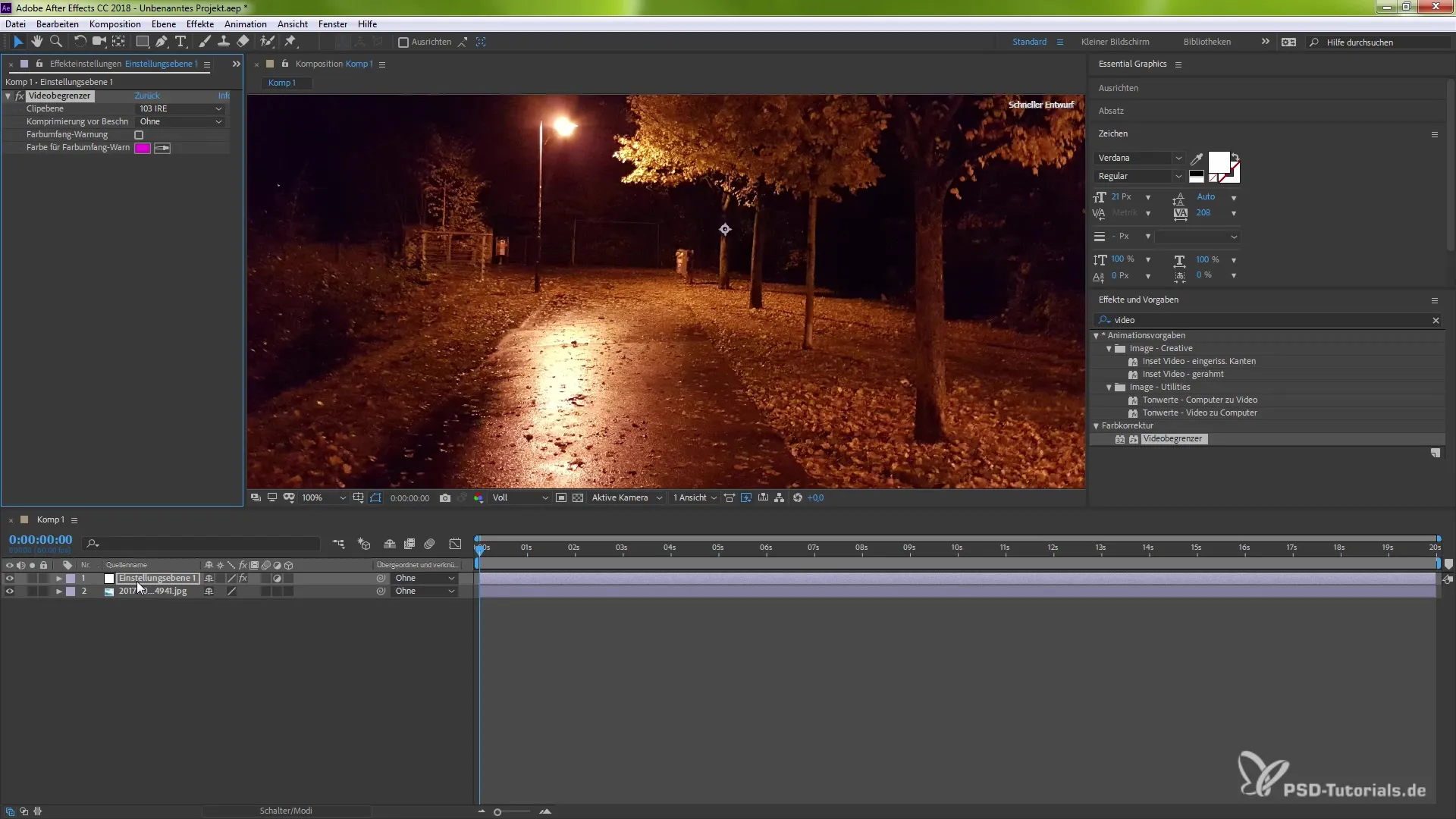
Βήμα 2: Απενεργοποίηση επίδρασης και έλεγχος ρυθμίσεων
Ενεργοποίησε και απενεργοποίησε την επίδραση για να ρίξεις μια ματιά στην ρύθμιση επιπέδου σου. Εδώ θα βρεις διάφορους πίνακες ελέγχου που σου επιτρέπουν να προσαρμόσεις τον περιοριστή βίντεο.
Βήμα 3: Επιλογή χρώματος και φάσματος χρώματος
Το πιο σημαντικό στον περιοριστή βίντεο είναι η δυνατότητα να επιλέγεις τα επιθυμητά χρώματα και το φάσμα χρώματος. Χρησιμοποίησε την πιπέτα για να καθορίσεις τις ακριβείς τιμές χρώματος για τη συμπίεσή σου. Πήγαινε στην περιοχή που θέλεις να απομονώσεις και κάνε κλικ εκεί για να κάνεις την επιλογή σου.
Βήμα 4: Ρύθμιση συμπίεσης
Αφού επιλέξεις το χρώμα, μπορείς να ρυθμίσεις τη συμπίεση. Πειραματίσου με τις τιμές για να δεις πώς αλλάζει η εμφάνιση του βίντεο σου. Για μια έντονη επίδραση, μπορείς να θέσεις το ποσοστό συμπίεσης στο 20 %.
Βήμα 5: Δοκιμή εναλλακτικών
Ο περιοριστής βίντεο προσφέρει διάφορους τρόπους που σου επιτρέπουν να προσαρμόσεις τις επιδράσεις κατά βούληση. Πειραματίσου με τις διάφορες ρυθμίσεις και βρες το κατάλληλο στυλ για εσένα.
Βήμα 6: Ρύθμιση φωτεινότητας
Ένα σημαντικό πλεονέκτημα της χρήσης του περιοριστή βίντεο σε επίπεδο ρύθμισης είναι η δυνατότητα προσαρμογής της φωτεινότητας. Πάτησε το πλήκτρο "T" ενώ βρίσκεσαι στο επίπεδο ρύθμισης για να αλλάξεις τη φωτεινότητα.
Βήμα 7: Περιορισμός σκούρων περιοχών
Εκτός από τις φωτεινές περιοχές, μπορείς επίσης να επεξεργαστείς σκούρους τόνους. Επίλεξε ένα σκούρο χρώμα και προσαρμόστε το φάσμα χρώματος καθώς και την ένταση της επίδρασης για να πετύχεις διάφορες εμφανίσεις.
Βήμα 8: Τελευταίες προσαρμογές
Πειραματίσου με διάφορους τρόπους και ρυθμίσεις για να πετύχεις το ακριβές αποτέλεσμα που χρειάζεσαι για το έργο σου. Φρόντισε να ελέγξεις προσεκτικά όλες τις αλλαγές για να βεβαιωθείς ότι δεν έχεις παραλείψει τίποτα.
Βήμα 9: Ενσωμάτωση στο έργο σου
Τώρα που έχεις μάθει για τον περιοριστή βίντεο, μπορείς να τον ενσωματώσεις στα επόμενα έργα σου. Θυμήσου ότι οι λεπτές προσαρμογές συχνά κάνουν τη μεγάλη διαφορά.
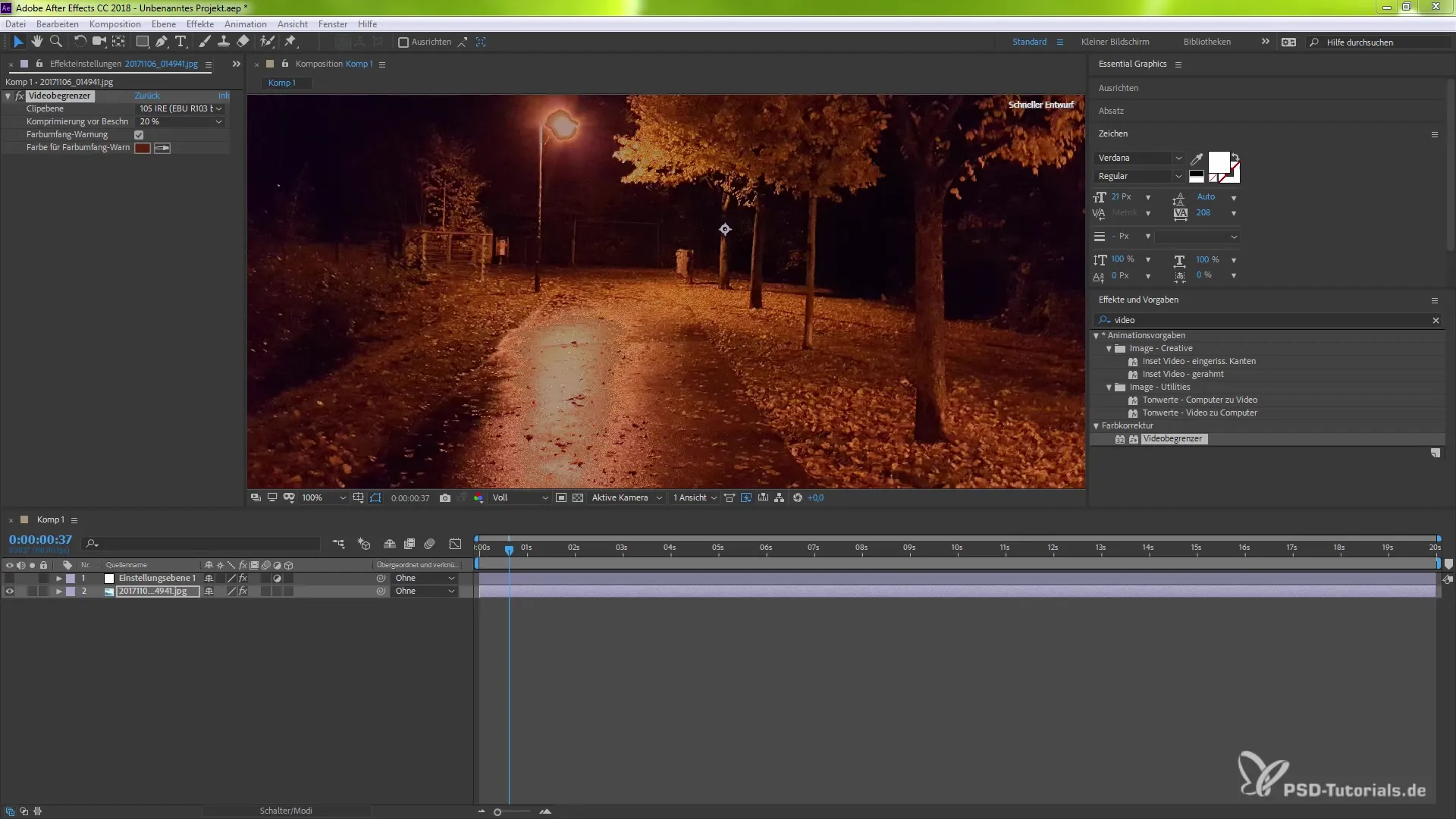
Περίληψη – Χρησιμοποίησε τον περιοριστή βίντεο αποτελεσματικά
Η εφαρμογή του περιοριστή βίντεο στο After Effects CC 2018 σου προσφέρει πολλές δυνατότητες για την προσαρμογή των σημάτων βίντεο. Από την φωτεινότητα μέχρι το σήμα χρώματος, έχεις τον έλεγχο και μπορείς να δώσεις στο υλικό σου την επαγγελματική πινελιά που αξίζει.
Συχνές ερωτήσεις
Τι είναι ο περιοριστής βίντεο στο After Effects;Ο περιοριστής βίντεο είναι μια GPU-βασισμένη επίδραση που συμπιέζει τα σήματα φωτεινότητας και χρώματος για να συμμορφωθεί με τις απαιτήσεις μετάδοσης.
Πώς μπορώ να εφαρμόσω τον περιοριστή βίντεο;Μπορείς να σύρεις την επίδραση σε μια ρύθμιση επιπέδου ή απευθείας στα κλιπ σου.
Ποια είναι τα πλεονεκτήματα ενός εφέ ρύθμισης;Τα εφέ ρύθμισης σου επιτρέπουν να προσαρμόζεις πολλαπλά κλιπ ταυτόχρονα και προσφέρουν περισσότερη ευελιξία στις αλλαγές.
Πώς αλλάζω τη φωτεινότητα σε σχέση με τον περιοριστή βίντεο;Μπορείς εύκολα να προσαρμόσεις τη φωτεινότητα πατώντας το πλήκτρο "T" ενώ είσαι στο επίπεδο ρύθμισης.
Μπορώ να προσαρμόσω το φάσμα χρώματος του περιοριστή βίντεο;Ναι, μπορείς να εξατομικεύσεις το φάσμα χρώματος χρησιμοποιώντας πιπέτες και διάφορες ρυθμίσεις.


